Vad är guidad åtkomst på din iPhone och hur använder du det?
Har du någonsin gett ditt barn din iPhone för att spela ett spel, och de öppnade på något sätt din Mail-app istället? Eller kanske du arbetade hårt med ett projekt men blev distraherad av irriterande aviseringar på din iPad?
För att förhindra oönskade händelser, t.ex. oavsiktliga tryckningar på skärmen eller åtkomst till vissa funktioner, kan man använda den effektiva och enkla lösning som Guidad åtkomst erbjuder på iOS-enheter. Denna funktion begränsar synligheten till specifika områden på skärmen och begränsar antalet inmatningar som kan göras, vilket ger ett säkert sätt att interagera med din enhet. För att aktivera och implementera denna säkerhetsåtgärd, följ steg-för-steg-instruktionerna nedan.
Vad är guidad åtkomst på en iPhone eller iPad?
Guidad åtkomst är en anmärkningsvärd funktion som är inbyggd i Apples iPhone-operativsystem, som gör det möjligt för användare att begränsa sina enheters skärmåtkomst genom att begränsa synlighet och interaktion till en enda applikation. Under en Guided Access-session får följaktligen inga alternativa applikationer nås, öppnas eller användas på enheten.
En ytterligare användbar funktion möjliggör selektiv begränsning av specifika regioner på gränssnittet som är benägna att störas av påträngande reklam som finns längst upp eller längst ner på skärmen. Dessutom kan denna funktion användas för att hindra åtkomst till onödiga aviseringsvarningar som är placerade i den översta delen av enheten. Slutligen är den ett värdefullt pedagogiskt verktyg för att vägleda personer som fortfarande håller på att bekanta sig med komplexa applikationer som innehåller många interaktiva element genom att begränsa deras interaktionsomfång till enbart väsentliga funktioner.
Ska vi gå vidare med att förstå hur man initierar en Guided Access-session nu när vi känner till dess syfte och funktioner?
Så här startar du en Guided Access-session på din iPhone eller iPad
Att initiera en Guided Access-session är en konsekvent upplevelse på både iOS- och iPadOS-plattformarna, där processen utförs på ett identiskt sätt. Följande steg ingår i proceduren för att skapa denna typ av åtkomst:
⭐OpenSettings > Tillgänglighet.
Längst ner på skärmen trycker du på alternativet “Guidad åtkomst” som finns inom en cirkulär symbol som består av fem punkter.
För att aktivera Guidad åtkomst, skjut det medföljande skjutreglaget till på-läget.
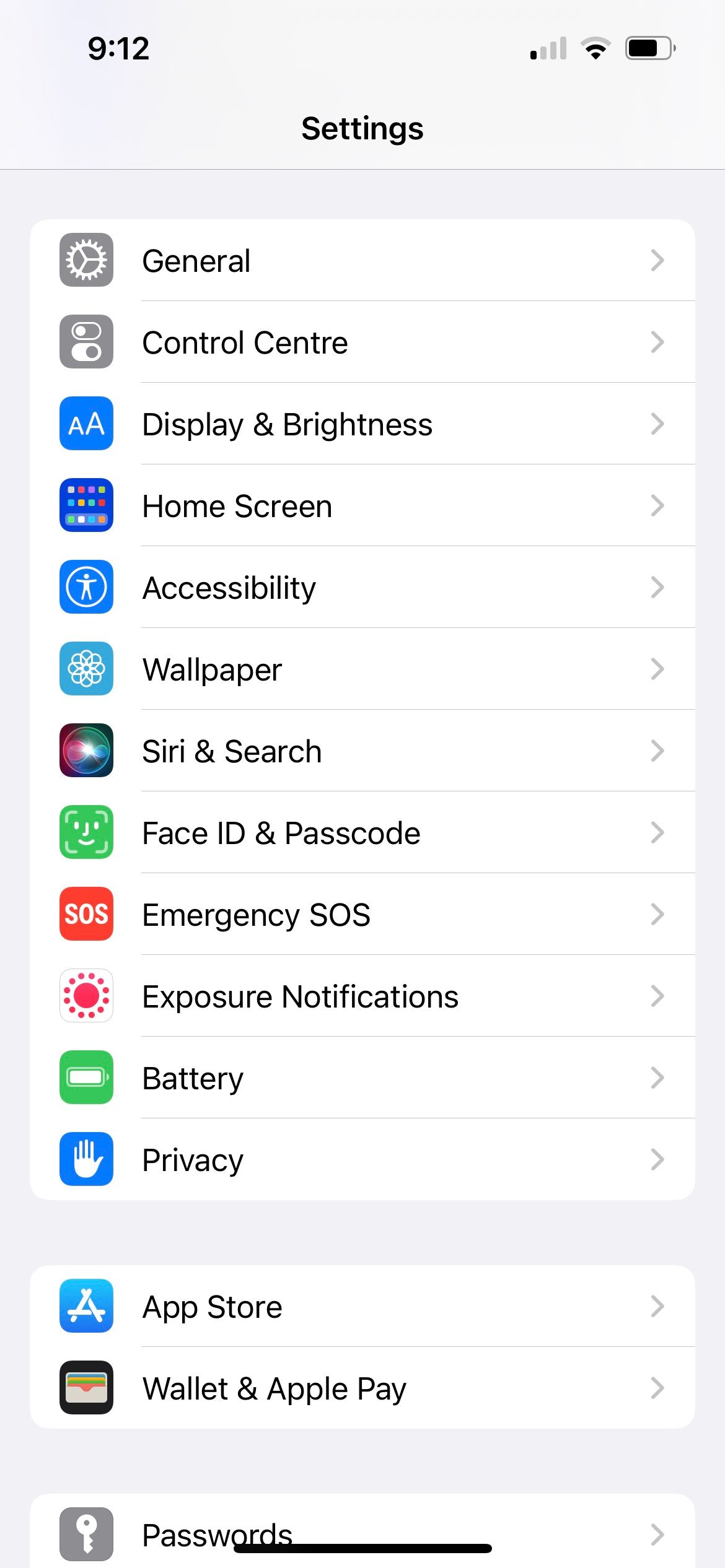
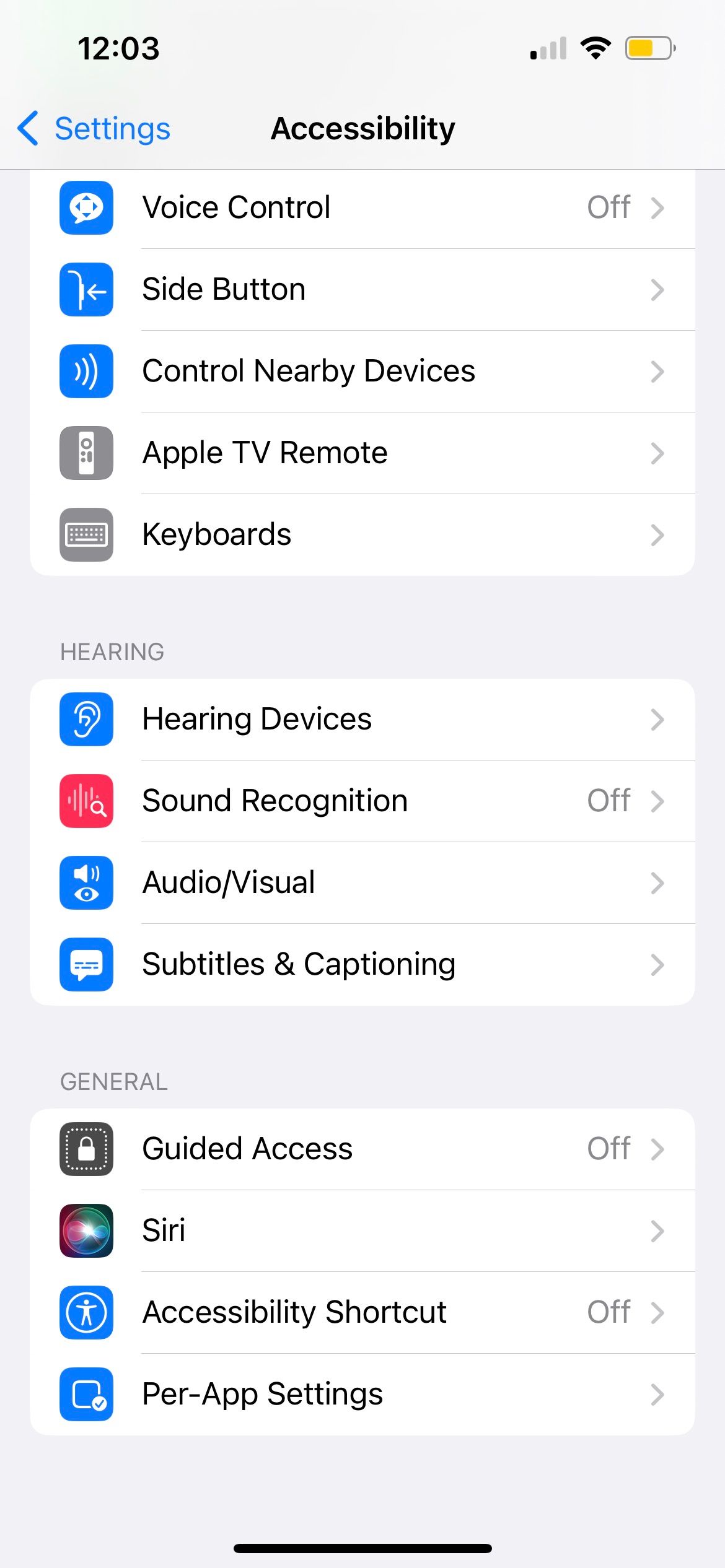
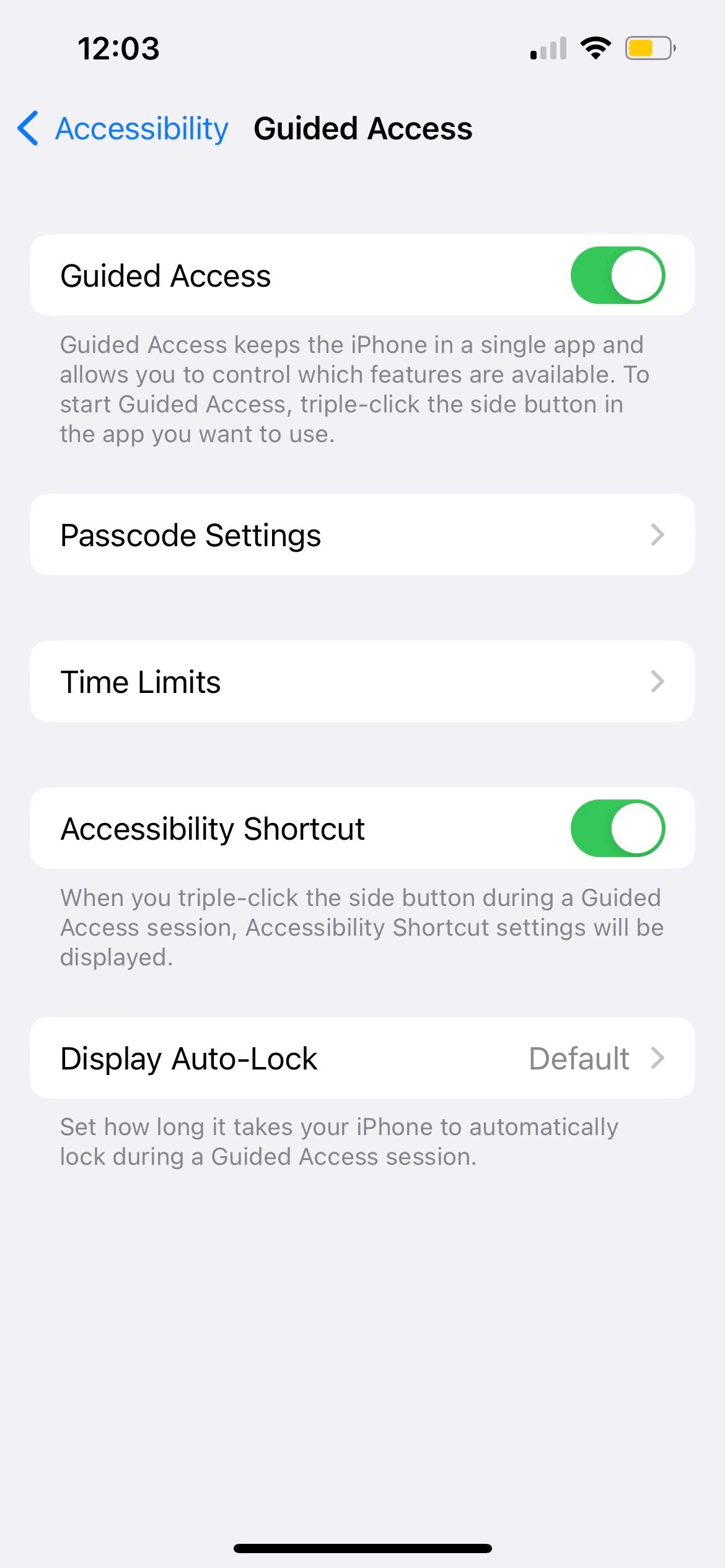
Att du aktiverar funktionen innebär inte att din Guided Access-session har påbörjats.Ett extra steg krävs för att initiera det. Innan du fortsätter med det, vänligen granska de nya tillgängliga alternativen:
Med “Lösenordsinställningar” kan du skapa ett unikt lösenord specifikt för funktionen “Guidad åtkomst”, eller använda ditt fingeravtryck (Touch ID) eller ansiktsigenkänning (Face ID) som ett alternativt autentiseringsmedel under en viss session.
Applikationen ger användaren möjlighet att sätta en tidsgräns för sina meditationssessioner, och när denna gräns nås spelas antingen ett alarmljud upp eller så meddelas hur lång tid som återstår av sessionen. Om denna funktion är aktiverad kommer en ljudsignal att utlösas innan sessionen avslutas.
Funktionen “Genväg för tillgänglighet” gör det möjligt att aktivera vissa tillgänglighetsfunktioner genom att trippelklicka på antingen hem- eller sidoknappen under en session. Detta kan justeras och ändras efter personliga preferenser genom att navigera till “Inställningar”, välja “Tillgänglighet” och sedan välja “Genväg till tillgänglighet”.
Den automatiska låsfunktionen i Guided Access följer de display- och ljusstyrkeinställningar som för närvarande är konfigurerade som systemets standardinställning när den aktiveras.



Hur man använder Guided Access på en iPhone eller iPad
När du är redo att börja en Guided Access-session startar du det program som du avser att använda under hela sessionen. Observera att denna funktion är begränsad till att fungera med ett enda program vid varje given tidpunkt.
För att starta en Guided Access-session på din enhet trycker du helt enkelt tre gånger på antingen hem- eller sidoknappen. Alternativt kan du be Siri om hjälp genom att säga “Aktivera Guided Access”, så kommer hon omedelbart att underlätta processen för dig.
När du har läst och accepterat användarvillkoren kan du börja sessionen genom att trycka på “Start” i det övre högra hörnet. Om du vill bekanta dig med de anpassningsbara alternativ som finns tillgängliga för din session innan du börjar, vänligen navigera till fliken “Alternativ”.
Tillgängliga alternativ för guidad åtkomst
Växelfunktionen för att aktivera och inaktivera sidoknappen kan aktiveras genom att gå till alternativet “Sidoknapp” i enhetens inställningsmeny. Denna funktion gör det möjligt för användare att anpassa sin upplevelse efter personliga preferenser, vilket ger större kontroll över enhetens övergripande funktionalitet.
En enhets ljudnivå kan justeras genom att aktivera eller inaktivera funktionen för dess volymkontrollknappar, vilket ger större flexibilitet när det gäller att styra ljudstyrkan på det ljud som produceras via enhetens högtalare eller hörlurar.
Applikationen tillåter eller förbjuder utförande av åtgärder, inklusive men inte begränsat till panorering och lutning av skärmen.
Programvarutangentbord gör det möjligt att ändra funktion och utseende på datorns tangentbord, inklusive alternativ som att aktivera eller inaktivera åtkomst till det.
⭐Touch:Tillåt eller blockera beröring av skärmen.
Användaren har möjlighet att aktivera en tidsgräns för sin Guided Access-session, så att de kan ange en specifik tidsperiod under vilken enheten förblir låst och inte kan användas på något annat sätt än vad som anges av skaparen av Guided Access-lösenordet. Den här funktionen kan vara användbar för föräldrar eller lärare som vill se till att barnen bara kan använda vissa appar eller funktioner på en iPad under en begränsad tid, vilket bidrar till att främja ansvarsfulla användningsvanor samtidigt som det ger sinnesro när det gäller potentiellt missbruk.


Du kan se ett meddelande i gränssnittet för guidad åtkomst som anger möjligheten att avgränsa specifika områden på skärmen för att förhindra obehörig åtkomst. Denna funktion används för att behålla kontrollen över applikationen eller gränssnittet under hela sessionen genom att begränsa möjligheten att interagera med vissa sektioner. Använd funktionen genom att med fingret ringa in de önskade områdena, varvid en justerbar form visas som kan ändras i storlek, position eller raderas efter önskemål.


Så här avslutar du en Guided Access-session
Om du har angett en tidsgräns i inställningarna för Guided Access, kommer enheten automatiskt att avsluta den aktuella sessionen när den angivna tidsgränsen har löpt ut. Ett meddelande visas där du uppmanas att trycka och hålla ned sido- eller hemknappen för att autentisera med ditt lösenord.


Du kan när som helst avsluta en Guided Access-session genom att trycka på och hålla ned knapparna Sida eller Hem och därefter ange din personliga lösenkod. Observera att om du har skapat en unik lösenkod specifikt för Guided Access måste du ange denna kod. I annat fall måste du använda enhetens lösenord för autentisering.
Om du tidigare hade aktiverat den här funktionen när du aktiverade Guidad åtkomst kan du nu använda en dubbeltryckning på antingen sido- eller hemknappen för att autentisera med antingen Face ID eller Touch ID, baserat på enhetens specifika funktioner.
Anmärkningar om guidad åtkomst
När du använder guidad åtkomst är det viktigt att ta hänsyn till flera ytterligare faktorer för optimal funktionalitet och säkerhet.
Om alternativen för guidad åtkomst inte visas på enhetens låsskärm kan du lösa eventuella problem genom att försöka trippelklicka på antingen sido- eller hemknappen och sedan ange lösenkoden igen. Dessutom finns det flera felsökningssteg som kan vidtas om du stöter på ytterligare tekniska problem med den här funktionen.
Användning av Guidad åtkomst i en applikation ger en sömlös upplevelse genom att de tidigare angivna gränserna och preferenserna bibehålls över flera sessioner. Användarna behöver inte återställa dessa parametrar varje gång de öppnar appen.
Du kan när som helst ändra inställningarna för den aktuella sessionen genom att avsluta den och gå till fliken “Alternativ”. När du har gjort önskade justeringar väljer du bara “Klar” och initierar sedan fortsättningen av sessionen genom att trycka på “Återuppta”.
Glöm inte bort skärmtid
Även om funktionen är jämförbar med Guidad åtkomst, utgör skärmtid ett ytterligare verktyg som implementerats av Apple med avsikt att underlätta hanteringen av enhetsanvändning. Användare kan använda denna funktion på sina iPhone- och iPad-enheter för att införa restriktioner för hur länge de får interagera med dessa enheter, förbjuda specifika applikationer, förhindra åtkomst till visst innehåll och fastställa dagliga användningsbegränsningar.
En potentiell fördel med att använda Guidad åtkomst på en iOS-enhet är dess förmåga att minimera distraktioner genom att begränsa åtkomsten till vissa funktioner och applikationer under användning. För att ytterligare optimera telefonanvändningen kan det vara bra att utforska Apples inbyggda skärmtidsfunktion, som möjliggör anpassade tidsgränser och appbegränsningar för att hjälpa till att begränsa överdriven iPhone-användning.
Guidad åtkomst kan komma väl till pass
Guidad åtkomst visar sig vara en ovärderlig resurs för olika scenarier, vilket framgår av vår tidigare diskussion, och omfattar sannolikt ännu fler potentiella tillämpningar. Det är viktigt att komma ihåg att denna funktion finns tillgänglig på både iPhone- och iPad-enheter när det behövs.
Från och med nu kan du med hjälp av Guidad åtkomst begränsa appåtkomst och samtidigt skydda din integritet i situationer där du tillfälligt överlåter din enhet till en annan person.